Configurer le mapping des données
Procédure
-
Double-cliquez sur le composant tFileInputDelimited nommé Cars pour paramétrer ses propriétés de base (Basic settings).
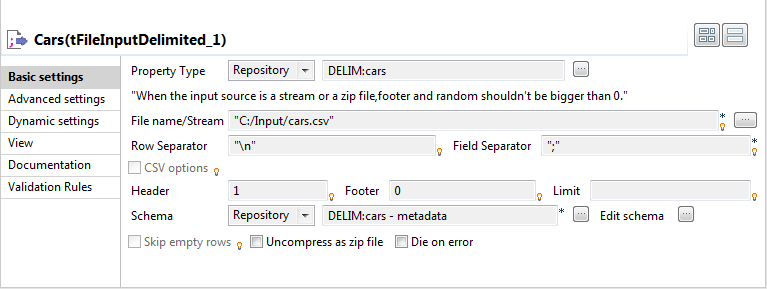
- Sélectionnez Repository dans la liste Property Type et sélectionnez le schéma cars, dans la boîte de dialogue Repository Content. Les autres champs sont automatiquement renseignés.
-
Double-cliquez sur le composant Owners et définissez à nouveau les propriétés. Sélectionnez la métadonnée appropriée, owners dans cet exemple.
Note InformationsRemarque :
Dans ce scénario, les schémas d'entrée sont stockés sous le nœud Metadata du Repository afin de les retrouver facilement. Pour plus d'informations concernant la création de métadonnées dans le Repository, consultez le Guide d'utilisation du Studio Talend.
-
Double-cliquez sur le composant tMap pour accéder au Map Editor.
La zone Input est déjà renseignée avec les schémas des composants d'entrée et la première table correspond au flux d'entrée principal (Main Row). Les libellés de chacune des connexions d'entrée apparaissent en en-tête des tables.
- Créez une jointure entre les deux tables sur la colonne ID_Owner, en déposant simplement la colonne ID_Owner de la table Cars_data vers la colonne ID_Owner dans la table Owners_data.
-
Définissez le lien en Inner Join en cliquant sur le bouton tMap settings, en cliquant dans le champ Value pour Join Model, en cliquant sur le bouton qui apparaît dans le champ et en sélectionnant Inner Join dans la liste Options.
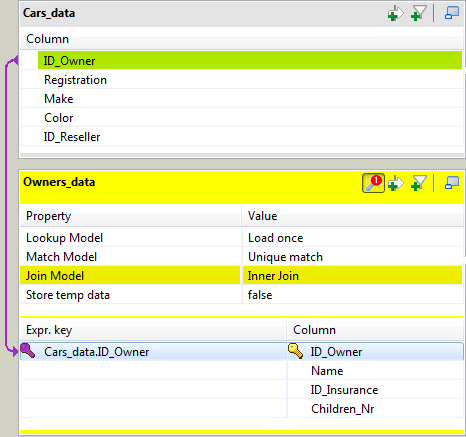
- Glissez et déposez le contenu de la table Cars_data vers la table Insured.
- Glissez les colonnes ID_Owner, Registration et ID_Reseller de la table Cars_data, ainsi que la colonne Name de la table Owners_data dans la table Reject_NoInsur.
-
Glissez toutes les colonnes de la table Cars_data dans la table Reject_OwnerID.
Pour plus d'informations concernant le mapping de données, consultez le Guide d'utilisation du Studio Talend.
-
Cliquez sur le bouton [+] en haut de la table Insured afin d'ajouter une ligne de filtre.
Glissez la colonne ID_Insurance de la table Owners_data vers la zone de filtre et saisissez la formule suivante d'exclusion des valeurs non définies : Owners_data.ID_Insurance != null.Avec ce filtre, la table Insured va rassembler tous les enregistrements qui possèdent un ID Insurance.
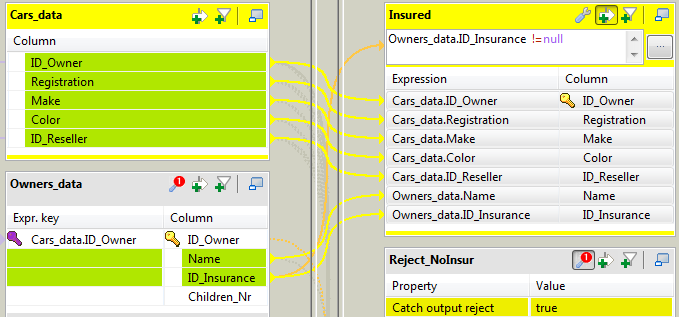
-
Cliquez sur le bouton tMap settings en haut de la table Reject_NoInsur et sélectionnez true pour Catch output reject afin de définir cette table comme le flux de rejet standard pour rassembler les enregistrements n'ayant pas d'ID Insurance.
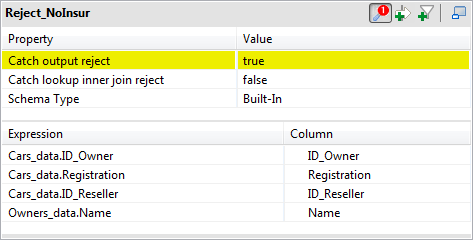
-
Cliquez sur le bouton tMap Settings en haut de la table Reject_OwnerID puis sélectionnez true pour Catch lookup inner join reject afin que cette table rassemble les enregistrements du flux Cars_data ayant des IDs manquants ou ne correspondant pas.
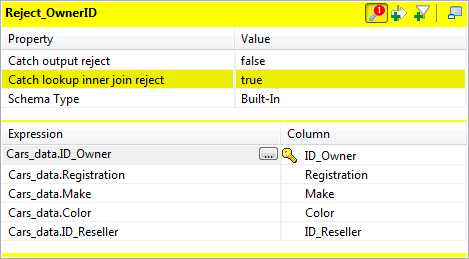 Cliquez sur OK pour valider les mappings et fermer le Map Editor.
Cliquez sur OK pour valider les mappings et fermer le Map Editor. -
Double-cliquez sur chacun des composants de sortie afin de définir leurs propriétés. Si vous souhaitez créer un fichier, parcourez votre système jusqu'au dossier de destination et saisissez le nom du fichier avec son extension.
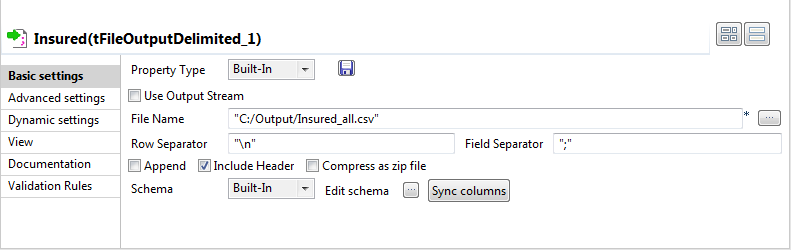 Cochez la case Include header pour réutiliser les libellés des colonnes du schéma d'entrée comme en-tête dans votre fichier de sortie.
Cochez la case Include header pour réutiliser les libellés des colonnes du schéma d'entrée comme en-tête dans votre fichier de sortie.
Cette page vous a-t-elle aidé ?
Si vous rencontrez des problèmes sur cette page ou dans son contenu – une faute de frappe, une étape manquante ou une erreur technique – faites-le-nous savoir.
